USB 포맷 NTFS, FAT32, exFAT의 차이점과 FORMAT 방법

서론
USB 드라이브를 포맷할 때 선택할 수 있는 파일 시스템이 여러가지 있습니다. 그 중에서도 가장 일반적으로 사용되는 NTFS, FAT32, exFAT에 대해 상세하게 알아보도록 하겠습니다. 이들 각각의 특징과 장단점을 이해하면, 우리의 필요와 상황에 가장 적합한 파일 시스템을 선택하는 데 도움이 될 것입니다.
USB 포맷 방법
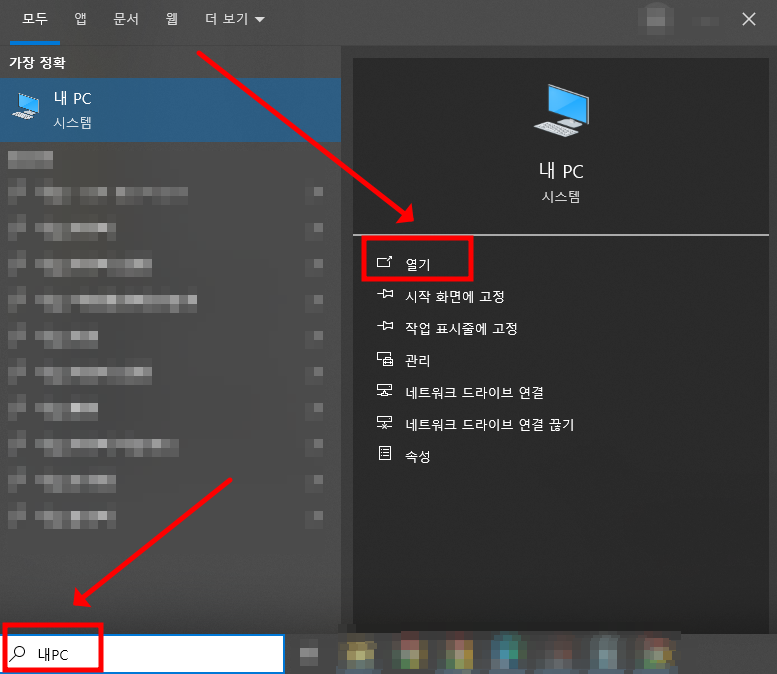
1. USB 메모리를 PC에 장착합니다.
2. 바탕화면 왼쪽 하단에 "내PC" 입력후에 열기를 선택합니다. 또는 파일 탐색기를 엽니다.

3. USB 메모리 선택후 마우스 오른쪽키를 클릭합니다.
4. 포맷을 선택합니다.

5. 파일시스템에서 NTFS, FAT32, exFAT를 선택합니다.

6. 시작을 선택하면 포맷이 완료됩니다.

NTFS
NTFS(New Technology File System)는 마이크로소프트가 개발한 파일 시스템으로, 현재 윈도우 운영체제에서 가장 많이 사용되고 있습니다. 이 파일 시스템은 고용량 파일을 지원하며, 파일 암호화와 액세스 권한 설정 등의 고급 기능을 제공합니다. 이러한 기능들은 데이터 보호와 보안을 위해 중요하며, 특히 기업 환경에서 유용하게 사용됩니다.
그러나 NTFS는 윈도우 외의 다른 운영체제에서는 완벽하게 호환되지 않기 때문에, 다양한 기기 간에 데이터를 주고받을 때는 다른 파일 시스템을 고려해야 할 수도 있습니다. 이는 특히 다양한 운영체제를 사용하는 환경에서 중요한 고려 사항입니다.
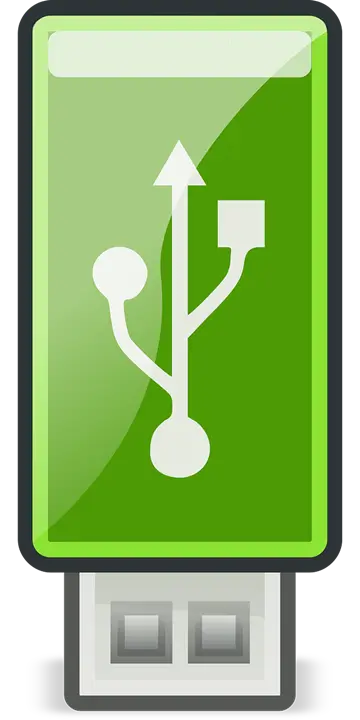
FAT32
FAT32(File Allocation Table 32)는 오래된 파일 시스템이지만, 그만큼 가장 널리 호환되는 파일 시스템입니다. 이 파일 시스템은 NTFS에 비해 기능이 제한적이지만, 그 간단함과 호환성 덕분에 거의 모든 기기에서 인식하고 사용할 수 있습니다. 이는 특히 다양한 기기와 운영체제 간에 데이터를 주고받아야 하는 경우에 매우 유용합니다.
그러나 FAT32는 개별 파일 크기가 4GB를 초과할 수 없으므로, 이보다 큰 파일을 저장하려면 다른 파일 시스템을 사용해야 합니다. 이는 영상, 게임, 대용량 데이터베이스 등 큰 파일을 다루는 경우에 제한적일 수 있습니다.
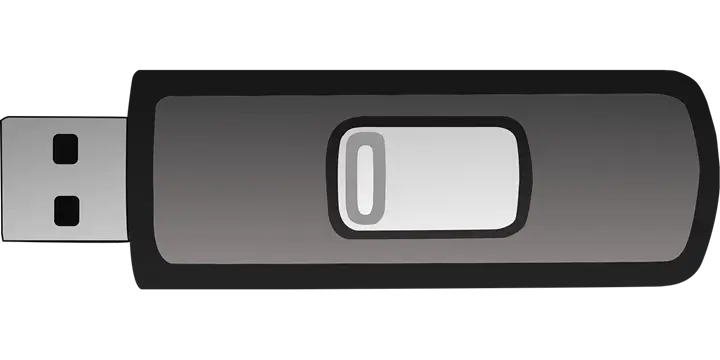
exFAT
exFAT(Extended File Allocation Table)는 FAT32의 단점을 보완한 파일 시스템입니다. 이 파일 시스템은 FAT32와 마찬가지로 넓은 호환성을 갖추고 있지만, NTFS처럼 개별 파일의 크기 제한 없이 대용량 파일을 지원합니다. 그래서 exFAT는 고용량 파일을 다루는 경우, 또는 다양한 기기 간에 데이터를 주고받는 경우에 이상적인 선택입니다.
exFAT는 특히 HD 영상, 고해상도 사진, 대용량 게임 파일 등 큰 파일을 다루는 데 적합합니다. 이는 콘텐츠 제작자, 게임 제작자, 영상 편집자 등에게 매우 유용한 특징입니다.
결론
각 파일 시스템은 그 특징과 장단점이 있습니다. NTFS는 고급 기능을 제공하지만 호환성이 제한적이며, FAT32는 넓은 호환성을 가지지만 큰 파일을 저장할 수 없습니다. 반면 exFAT는 이 두 파일 시스템의 장점을 모두 갖추고 있습니다.
따라서 사용자의 상황과 필요에 따라 적절한 파일 시스템을 선택하는 것이 중요합니다. 우리가 어떤 데이터를 다루는지, 그리고 그 데이터를 어디에서 어떻게 사용할 것인지를 고려해야 합니다. 이를 통해 우리는 가장 적합한 파일 시스템을 선택하고, 우리의 데이터를 효과적으로 관리하고 보호할 수 있습니다.
감사합니다.
'컴퓨터' 카테고리의 다른 글
| 블루스크린 오류 코드 및 해결 방법 (0) | 2024.04.01 |
|---|---|
| 윈도우 단축키 모음: 시간 절약과 효율성을 높여주는 정보 (0) | 2024.04.01 |
| 내 컴퓨터 사양 확인 하기 (윈도우10/운영 체제, CPU, RAM, 그래픽 카드) (0) | 2024.04.01 |




댓글